Congratulazioni per il tuo nuovo iPhone! La sensazione di un dispositivo nuovo è imbattibile. Se hai utilizzato il programma Apple Trade In, probabilmente non vedi l’ora di configurare tutto. Ma potresti chiederti: “Come sposto la mia eSIM Yoho Mobile sul nuovo telefono?”
Non preoccuparti, il processo è incredibilmente semplice. Apple ha reso il trasferimento delle eSIM più facile che mai, specialmente durante la configurazione iniziale. Questa guida ti spiegherà esattamente come trasferire la tua eSIM Yoho Mobile, così potrai connetterti in pochi minuti.
Non conosci ancora il mondo della connettività in viaggio senza complicazioni? Puoi provare il servizio di Yoho Mobile con una eSIM di prova gratuita e sperimentare tu stesso la comodità!
Prima di iniziare: una rapida checklist
Per garantire un trasferimento senza intoppi, prepariamo alcune cose. Un po’ di preparazione aiuta molto a rendere il processo fluido.
- Entrambi gli iPhone: Tieni il tuo vecchio iPhone (con la eSIM Yoho Mobile attiva) e il tuo nuovo iPhone a portata di mano.
- Connessione Wi-Fi: Assicurati che entrambi i dispositivi siano connessi a una rete Wi-Fi stabile.
- Versione di iOS: Per ottenere i migliori risultati, assicurati che il tuo vecchio iPhone abbia iOS 16 o una versione successiva.
- Bluetooth: Attiva il Bluetooth su entrambi i dispositivi.
- ID Apple: Assicurati di aver effettuato l’accesso con lo stesso ID Apple su entrambi i telefoni.
Avere questi elementi in ordine consentirà alla funzione Inizia subito di Apple di fare la sua magia.

Il metodo più semplice: trasferire la tua eSIM tramite Inizia subito di iPhone
Se stai configurando il tuo nuovo iPhone per la prima volta, Inizia subito di Apple è il modo più efficiente per gestire il trasferimento della tua eSIM. Quando accendi il tuo nuovo iPhone e lo posizioni vicino a quello vecchio, il processo Inizia subito si avvierà automaticamente.
Segui le istruzioni sullo schermo per lingua, paese e trasferimento dei dati. Quando arrivi alla schermata “Configura cellulare” o “Trasferisci numero di telefono”, ecco cosa fare:
- Seleziona il tuo numero: Il numero di telefono della tua eSIM Yoho Mobile dovrebbe apparire come opzione da trasferire dall’altro tuo iPhone. Selezionalo.
- Conferma il trasferimento: Sul tuo vecchio iPhone apparirà una richiesta di conferma del trasferimento. Tocca “Trasferisci” e inserisci il tuo codice di sblocco se richiesto.
- Attendi l’attivazione: Il tuo nuovo iPhone inizierà ora ad attivare la eSIM. Potrebbero volerci alcuni minuti. Vedrai lo stato “Attivazione in corso…” sullo schermo.
- Completa la configurazione: Una volta che la eSIM sarà attiva, il tuo nuovo iPhone lo confermerà e potrai continuare con il resto del processo di configurazione.
Con Yoho Mobile su iOS, è così semplice. Non è necessario scansionare un codice QR o inserire manualmente i dettagli. L’integrazione con il sistema di Apple gestisce tutto in modo sicuro dietro le quinte dopo la tua approvazione del trasferimento. Prima di viaggiare, assicurati sempre che il tuo nuovo dispositivo sia nella nostra lista di dispositivi compatibili con eSIM per prestazioni garantite.
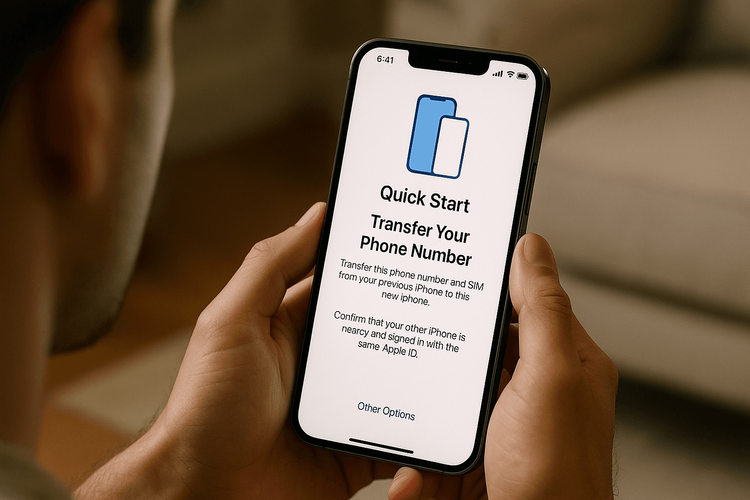
Dopo il trasferimento: controlli finali sul tuo nuovo iPhone
Una volta che il tuo nuovo iPhone è completamente configurato, è una buona idea eseguire alcuni controlli finali per assicurarsi che la tua eSIM Yoho Mobile funzioni perfettamente.
- Controlla le barre del segnale: Guarda nell’angolo superiore dello schermo. Dovresti vedere le barre del segnale e il nome dell’operatore locale.
- Verifica i dati cellulare: Vai su
Impostazioni > Cellulare. Assicurati che la tua eSIM Yoho Mobile sia attivata e selezionata per i Dati cellulare. - Abilita il roaming dati: Assicurati che il Roaming dati sia attivato per la tua eSIM Yoho Mobile. Questo è fondamentale per connettersi alle reti quando si viaggia all’estero verso destinazioni come gli Stati Uniti o in Europa.
- Testa la tua connessione: Apri un browser web e prova a visitare un sito per confermare che la tua connessione internet sia attiva.
Se tutto sembra a posto, sei pronto! Hai completato con successo il trasferimento di Yoho Mobile. Inoltre, con Yoho Care incluso nel tuo piano, hai la tranquillità di sapere di essere protetto da interruzioni di connessione impreviste, anche se esaurisci i dati.
Domande frequenti (FAQ)
Devo eliminare la eSIM dal mio vecchio iPhone prima della permuta?
È una buona idea, ma solo dopo averla trasferita e attivata con successo sul tuo nuovo iPhone. Una volta confermato che il servizio funziona sul nuovo dispositivo, dovresti inizializzare completamente il tuo vecchio iPhone andando su Impostazioni > Generali > Trasferisci o inizializza iPhone > Inizializza contenuto e impostazioni. Questo processo rimuoverà in modo sicuro la tua eSIM e tutti gli altri dati personali.
Cosa devo fare se la mia eSIM non funziona dopo il trasferimento?
Un semplice riavvio del tuo nuovo iPhone può spesso risolvere i problemi di attivazione. Se non funziona, vai su Impostazioni > Cellulare per assicurarti che la eSIM sia attivata e che il roaming dati sia abilitato. Puoi anche consultare la nostra guida generale alla risoluzione dei problemi con le eSIM o contattare il nostro team di supporto per assistenza.
Posso trasferire la mia eSIM Yoho Mobile su un nuovo iPhone se l’ho già configurato?
Sì. Se hai saltato la configurazione cellulare durante Inizia subito, puoi comunque avviare un trasferimento. Vai su Impostazioni > Cellulare > Aggiungi eSIM sul tuo nuovo iPhone. Dovresti vedere un’opzione “Trasferisci da un iPhone nelle vicinanze”. Toccando questa opzione, il tuo vecchio iPhone verrà invitato ad avviare il processo di trasferimento, in modo simile al metodo Inizia subito. Puoi trovare maggiori dettagli nella nostra guida su come trasferire una eSIM su un nuovo iPhone.
Quanto tempo richiede il processo di trasferimento della eSIM con Inizia subito di Apple?
In genere, la parte effettiva di trasferimento e attivazione della eSIM durante la configurazione con Inizia subito di iPhone è molto veloce e richiede solitamente solo pochi minuti. L’intero processo di migrazione dei dati potrebbe richiedere più tempo a seconda della quantità di dati che hai, ma l’attivazione della rete cellulare è rapida.
Conclusione: il tuo nuovo iPhone, connesso e pronto
Passare a un nuovo iPhone non dovrebbe significare un processo di configurazione complicato. Come hai visto, trasferire la tua eSIM Yoho Mobile è una parte rapida e integrata dell’ecosistema Apple. Seguendo i semplici passaggi durante Inizia subito, puoi spostare la tua connettività sul nuovo dispositivo senza perdere un colpo.
Ora che il tuo nuovo dispositivo è connesso e pronto per l’avventura, perché non pianificare il tuo prossimo viaggio? Esplora i piani eSIM flessibili di Yoho Mobile e goditi dati convenienti e senza interruzioni in oltre 200 paesi e regioni in tutto il mondo.
